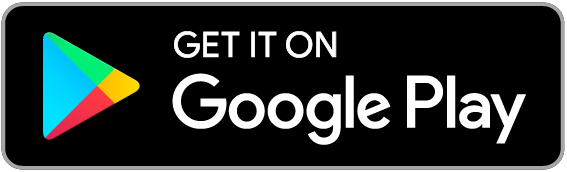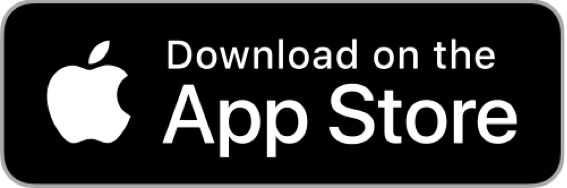Freigabe einer technischen Datei
B2B-Kunden oder die Marktaufsichtsbehörden fragen nach Compliance-Informationen?
Wo sie freigaberechtigungen festlegen können?
Die ProductIp-Plattform ist ein hervorragendes System zum Sammeln, Auswerten, Verwalten, Überwachen und Teilen aller Dokumente, die die Konformität in der jeweiligen Technischen Datei nachweisen. Standardmäßig ist die Freigabe aller Dokumente erlaubt.
Die Freigabe von Dokumenten kann jedoch individuell pro Dokument eingestellt werden:
- Freigeben erlaubt: Ausgewählte Dokumente sind sichtbar, solange Sie Ihre technische Datei freigeben.
- Öffentlich (Public): Ihr ausgewähltes Dokument ist mit dem QR-Code oder URL-Link (z. B. DoC) einsehbar
- Gehen Sie dazu auf die Registerkarte "Dokumente";
- Drücken Sie die Schaltfläche [Dokumentenfreigabe wählen];
- Wählen Sie die gewünschte Option und schließen Sie die Eingabe mit der Schaltfläche [Speichern & Schließen].

Freigebe einer Technischen Datei
Die Freigabe einer technischen Datei gibt dem Empfänger die Erlaubnis, in Ihre Datei zu schauen.
Der Empfänger kann alle Dokumente einsehen, die nicht als privat markiert sind, auch Dokumente, die nach der Freigabe der technischen Datei hinzugefügt wurden. Wenn Sie Dokumente hinzufügen, nachdem die Datei bereits akzeptiert wurde, sind diese Dokumente NICHT sichtbar, Sie müssen die Datei erneut freigeben. Es werden keine Informationen über Ihren Lieferanten freigegeben.
- Gehen Sie auf die Registerkarte “gemeinsame Benutzung“ („Share“);
- Hier sehen Sie eine Liste mit allen Freigaben, die Sie bereits durchgeführt haben;
- Drücken Sie die Schaltfläche [Share hinzufügen] ([Add Share]), um eine neue Freigabe hinzuzufügen;


4. Es öffnet sich ein Fenster, in dem Sie den Empfänger eingeben können;
5. Geben Sie mindestens die mit "*" gekennzeichneten Daten ein;
6. Wählen Sie die Berechtigungen "Anzeigen & Klonen“ („View & Clone“) oder "Nur Anzeigen“ („View only“);
> Anzeigen & Klonen => Empfänger können eine Kopie Ihrer Datei erstellen
> Nur Anzeigen => Einsicht nur bis zu einem bestimmten Zeitpunkt (Enddatum)
7. Geben Sie ein Enddatum ein, an dem die Berechtigung abläuft;
8. Geben Sie Ihre Nachricht im Feld "Kommentare" ein;
9. Drücken Sie bei Bedarf [Weitere Dokumente hinzufügen];
10. Drücken Sie [Dokumente ausschließen], wenn Sie Dokumente auszuschließen möchten, die standardmäßig freigegeben sind;
11. Drücken Sie die Schaltfläche [Nächste] ([Next]) für den nächsten Schritt;

12. Es öffnet sich ein Fenster, in dem Sie Informationen zum Artikel Ihres Kunden angeben können. Dies hilft Ihrem Kunden seinen eigenen Artikel zu identifizieren. Bestätigen Sie mit der Taste [Speichern & teilen].
13. Falls nicht benötigt, können Sie einfach die Taste [Überspringen & teilen] drücken.
14. Die Datei oder Teile davon werden freigegeben. Sie sehen die Freigabe (Share) in der Liste der Freigaben (Shares).